
纠正不均匀浓度
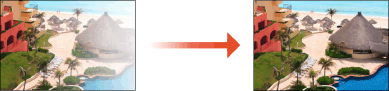
 |
如果墨粉不足,可能不会有效执行调整。检查耗材的剩余量 |
浓度计纠正法
使用商用浓度计测量输出的测试页并输入测量的浓度值以纠正半色区域的浓度。
1
在主页画面中选择 <菜单>。主页画面
2
选择 <调整/维护>  <调整图像质量>。
<调整图像质量>。
 <调整图像质量>。
<调整图像质量>。3
选择 <纠正明暗度>  <浓度计纠正>。
<浓度计纠正>。
 <浓度计纠正>。
<浓度计纠正>。4
确认此程序,然后选择 <下一步>。
5
确认本机中已装入画面上所显示尺寸和类型的纸张,然后选择 <开始>。
打印测试页。
6
使用商用浓度计测量测试页。
测量测试页上的标记1到7,将检测到的浓度值记录下来。
7
针对每个颜色选择 <调整>。
8
输入浓度值。
输入测量的浓度值并记录在步骤 6 中对每种色彩的标记 1 到 7 的检测结果。
9
选择 <应用>。
10
选择 <输出测试页>  <开始>。
<开始>。
 <开始>。
<开始>。测试页纠正之后可以输出。
11
如果测试页没有问题,选择 <应用>。
如果测试页的浓度在纠正之后仍然不均匀,执行 视觉纠正法 中指示的步骤。
视觉纠正法
视觉测量输出的测试页,使用决定的浓度调整值进行纠正。没有浓度计或纠正不起作用时可以使用该步骤。
1
在主页画面中选择 <菜单>。主页画面
2
选择 <调整/维护>  <调整图像质量>。
<调整图像质量>。
 <调整图像质量>。
<调整图像质量>。3
选择 <纠正明暗度>  <视觉纠正>。
<视觉纠正>。
 <视觉纠正>。
<视觉纠正>。4
选择 <输出测试页>。
5
确认本机中已装入画面上所显示尺寸和类型的纸张,然后选择 <开始>。
打印测试页。
6
视觉检查测试页,决定浓度调整值。

每种色彩的打印标记范围可以是-6 到 +6 或 -5 到 +5,根据测试页所用的纸张尺寸而定。
7
针对每个颜色选择 <调整>。
8
输入浓度值。
根据在步骤3中对每种色彩的-6 到 +6(或 -5 到 +5)进行视觉检查的结果,输入浓度值。
输入正值增加浓度,或输入负值降低浓度。
9
选择 <应用>。
10
选择 <输出测试页>  <开始>。
<开始>。
 <开始>。
<开始>。测试页纠正之后可以输出。
11
如果测试页没有问题,选择 <应用>。
扫描仪纠正
可以通过扫描已经输出的测试页来进行浓度纠正。这样可以无需进行浓度测量和输入浓度值。
1
在主页画面中选择 <菜单>。主页画面
2
选择 <调整/维护>  <调整图像质量>。
<调整图像质量>。
 <调整图像质量>。
<调整图像质量>。3
选择 <纠正明暗度>  <扫描仪纠正>。
<扫描仪纠正>。
 <扫描仪纠正>。
<扫描仪纠正>。4
确认此程序,然后选择 <下一步>。
5
确认本机中已装入画面上所显示尺寸和类型的纸张,然后选择 <开始>。
打印测试页。
6
将测试页放在稿台玻璃上。
将测试页放入本机,使打印四色条纹的面朝下并且青色条纹朝向本机背面。
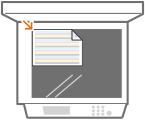
7
关闭输稿器或稿台盖板,并选择 <开始扫描>。
测试页已扫描,浓度纠正已执行。